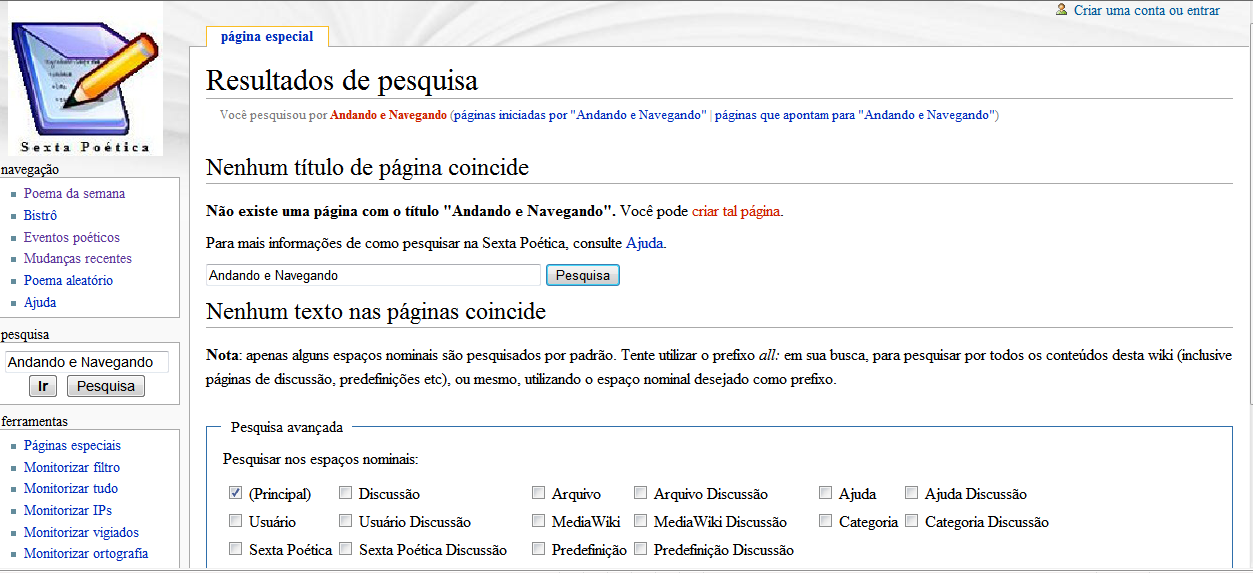Testes Zaida: mudanças entre as edições
m (testes) |
(AJUDA para Phoenix... Acesse Phoenix) |
||
| Linha 60: | Linha 60: | ||
</poem> | </poem> | ||
== | ==Ajuda para Phoenix - Colinha== | ||
Phoenix, primeiramente desculpe-me. Demorei muito a voltar... Mas, vejo que o Nevinho andou te ajudando, porém ainda não caminhas sozinha. Vou tentar ajudar um pouquinho. Deixarei aqui uma colinha com passo-a-passo para você criar sua página com o poema: Andando e Navegando.. Vamos tentar? | |||
1o.Passo: Você deve estar logada, ok? Ótimo! | |||
2o.Passo: Para facilitar mais sua vida, abra outro browser com o sextapoética. Você terá então duas telas. Minimize-as, até que uma fique do lado da outra na tela do seu computador. Assim, você poderá seguir o passo-a-passo numa tela e executar na outra, sem precisar ficar mudando de tela. Acho que isso facilita, quando estamos seguindo passos. Só uma idéia, ok! Se achar que não precisa, tudo bem!! | |||
3o. Na coluna da esquerda de todas as telas do Sexta você pode ver um campo editável de nome Pesquisa (logo abaixo do link: Ajuda). Neste campo digite o nome da poesia que quer criar, no caso: Andando e Navegando. Dê ENTER ou clique em Ir ou Pesquisa. | |||
. | *Esta tela aparecerá para você [Atenção esta imagem que você está vendo foi um recorte da tela que fiz exclusivamente para você, como simulação... Ela só aparecerá para interagir quando você estiver seguindo este passa-a-passo] | ||
. | |||
. | [[Arquivo:Captura telas sexta Para Ajuda.PNG]] | ||
** observe que na 4a. linha aparece: "Não existe uma página com o título "Andando e Navegando". Você pode criar tal página. | |||
4o.Passo: Clique aí: criar tal página >>>>>>>>>>> Isto levará você para uma tela assim: | |||
==A Definir== | ==A Definir== | ||
Edição das 21h19min de 29 de outubro de 2010
Página criada para testes de edição da usuária. Favor não deletar, nem utilizar nada como padrão. Para tal procedimento seguir o link Ajuda:Conteúdos no canto superior esquerdo da tela. Caso queira se comunicar comigo, clique aqui --Zaida Mande-me uma mensagem 02h57min de 21 de Abril de 2010 (UTC)
Página de Pré-definição das Bv
- Comando:{{Bv}}
- Função:inclui a página pré-definida de "boas vindas"
- Efeito-Vide:
| Olá, Testes Zaida, bem-vindo(a) e bons momentos pra você no Sexta Poética. | |||
| Este é o Site Sexta Poética, lugar de diversão com crescimento, desenvolvimento com satisfação. É um lugar onde você pode ler textos de outras pessoas e também escrever seus próprios textos para que outras pessoas leiam | |||
| Página pessoal Antes de começar a utilizar o ambiente, que tal criar sua página de usuário, escrevendo um pouco sobre você mesmo, se dando a conhecer, etc? |
Políticas de autoria Conheça políticas de copyright do Sexta Poética. | ||
| Introdução geral Para ter uma visão geral do site navegue pela Ajuda:Conteúdos |
Escrevendo No Ambiente Sexta poética você lê o que outras pessoas escrevem e escreve para que outras pessoas leiam Veja algumas dicas | ||
| Privacidade Leia as políticas de privacidade do Site |
Aviso geral Pequeno texto de aviso | ||
| Esta é a sua Página de discussão, na qual pode receber mensagens de outros usuários. Para deixar uma mensagem a um outro usuário deve escrever na página de discussão dele. No fim da mensagem assine com quatro tiles: ~~~~ | |||
- Desejo-lhe excelentes leituras e produção no Sexta poética!
Utilizando símbolos como separadores
Quadro Pré-definido com borda - Nota Explicativa
- Comando:{{Explicativa}}
- Função: Repassar nota explicativa
- Efeito-Vide:
Página explicativa
Esta página explica como funciona a Sexta poética. Você pode editá-la para tornar mais clara a explicação.
Aumentando o tamanho da fonte
- Comando:<big>''Fonte Grande''</big>
- Função: Escreve uma ou mais palavras em destaque - fonte grande
- Efeito-Vide:Fonte Grande
Sublinhando uma palavra ou texto
- Comando:<u>Quero que esse texto apareça sublinhado</u>
- Função: Sublinha palavras ou textos
- Efeito-Vide:Quero que esse texto apareça sublinhado
Criação de Quadros/Bordas
- Comando:<div style="background:#ccdddd; width:80%; margin: auto; border: 2px; padding:1em" >
- Função: Faz com que o texto que será escrito abaixo apareça dentro de um requadro. Pode-se escolher cor etc (A cor azulada e definida pelo código "ccdddd"; para outras cores, consulte Tabela de cores).
- Efeito-Vide:Texto dentro de requadro azulado
Mudar cor da fonte
- Comando: <font color=red> Fonte vermelha </font><font color=Steelblue> Fonte cinza </font>
- Função: Mudar a cor da fonte de uma palavra, utilizada num texto
- Efeito-Vide: Fonte vermelha Fonte cinza
Centralizando Texto
- Comando: <center> Texto a ser centralizado </center>
- Função: Centralizar um texto na página
- Efeito-Vide:
Texto centralizado na página
Ajuda para Phoenix - Colinha
Phoenix, primeiramente desculpe-me. Demorei muito a voltar... Mas, vejo que o Nevinho andou te ajudando, porém ainda não caminhas sozinha. Vou tentar ajudar um pouquinho. Deixarei aqui uma colinha com passo-a-passo para você criar sua página com o poema: Andando e Navegando.. Vamos tentar?
1o.Passo: Você deve estar logada, ok? Ótimo!
2o.Passo: Para facilitar mais sua vida, abra outro browser com o sextapoética. Você terá então duas telas. Minimize-as, até que uma fique do lado da outra na tela do seu computador. Assim, você poderá seguir o passo-a-passo numa tela e executar na outra, sem precisar ficar mudando de tela. Acho que isso facilita, quando estamos seguindo passos. Só uma idéia, ok! Se achar que não precisa, tudo bem!!
3o. Na coluna da esquerda de todas as telas do Sexta você pode ver um campo editável de nome Pesquisa (logo abaixo do link: Ajuda). Neste campo digite o nome da poesia que quer criar, no caso: Andando e Navegando. Dê ENTER ou clique em Ir ou Pesquisa.
- Esta tela aparecerá para você [Atenção esta imagem que você está vendo foi um recorte da tela que fiz exclusivamente para você, como simulação... Ela só aparecerá para interagir quando você estiver seguindo este passa-a-passo]
- observe que na 4a. linha aparece: "Não existe uma página com o título "Andando e Navegando". Você pode criar tal página.
4o.Passo: Clique aí: criar tal página >>>>>>>>>>> Isto levará você para uma tela assim:
A Definir
. . .
A Definir
. . .
A Definir
. . .